Maison >interface Web >Tutoriel PS >Comment enregistrer des calques dans PS
Comment enregistrer des calques dans PS
- 藏色散人original
- 2019-08-24 10:21:1020320parcourir

Comment enregistrer des calques dans PS ?
Par exemple, le document dans l'image ci-dessous comporte trois calques
Maintenant, je souhaite uniquement enregistrer le calque actuel, le calque des vêtements.
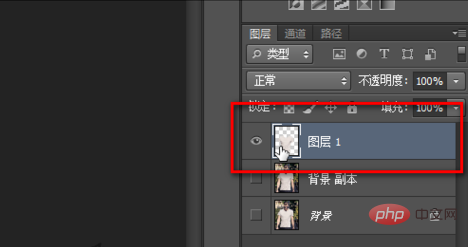
Le fonctionnement est le suivant :
Cliquez droit sur le calque de vêtements,
cliquez sur Copier dans le menu contextuel Calque
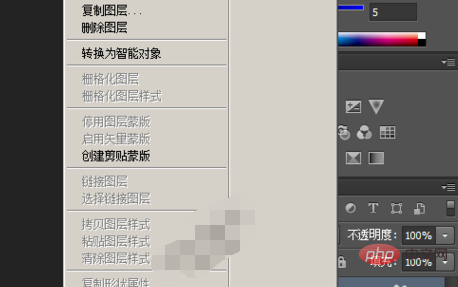
fait apparaître une boîte de dialogue,
sur le côté droit de la zone d'édition ci-dessous, cliquez sur le bouton déroulant, et cliquez sur : Nouveau dans le menu contextuel.
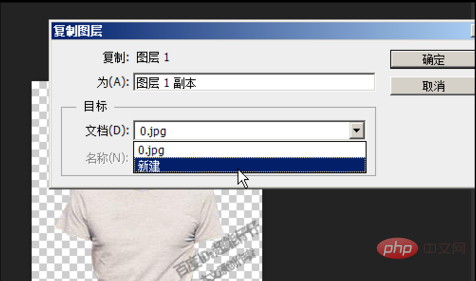
La zone d'édition du nom ci-dessous est activée, renseignez le nom du document, par exemple, vêtements.
Cliquez à nouveau sur OK.
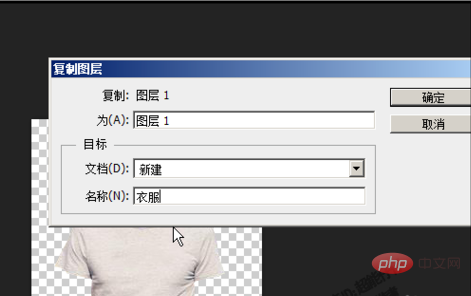
A ce moment, un document vestimentaire est automatiquement généré.
Regardez le panneau des couches ici, il n'y a qu'une seule couche de vêtements.
Ensuite, on CTRL+S pour enregistrer.
Si vous souhaitez enregistrer d'autres calques séparément, procédez de la même manière.
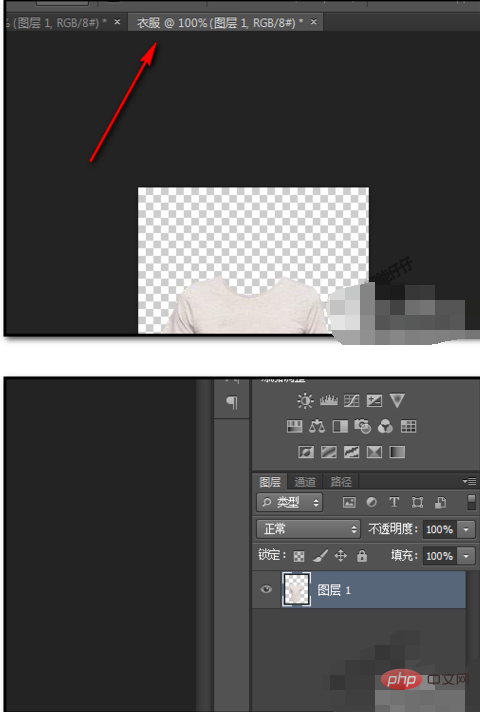
Si vous souhaitez enregistrer le document sur les vêtements en tant qu'image au format JPG, sélectionnez le format JPG lors de l'enregistrement.
Si vous souhaitez enregistrer d'autres calques séparément, procédez de la même manière.
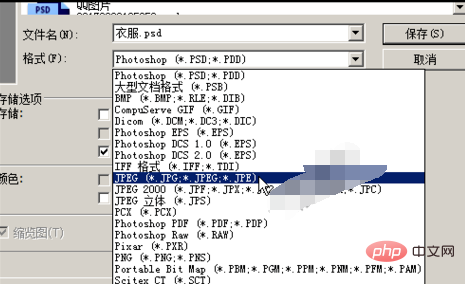
Ce qui précède est le contenu détaillé de. pour plus d'informations, suivez d'autres articles connexes sur le site Web de PHP en chinois!

